Le clavier Google dispose de nombreuses fonctions pour vous aider à écrire encore plus vite vos textes et vos messages. C’est le cas par exemple des raccourcis clavier. Peu connue, cette option permet de configurer des séquences de touches pour taper plus les expressions que vous avez l’habitude d’utiliser.
Clavier virtuel Android
Depuis l’apparition de la première version d’Android, la saisie sur clavier tactile a grandement évolué. L’arrivée des systèmes de prédiction, du swype et de la correction automatique de texte a permis de battre des records de vitesse d’écriture. De plus il est également possible de définir des raccourcis claviers. C’est très facile à paramétrer et ça fait gagner un temps fou.
C’est quoi un raccourci clavier ?
Le principe de cette fonctionnalité est extrêmement simple. Vous choisissez une expression que vous avez l’habitude d’utiliser quotidiennement et vous allez créer un raccourci. Par exemple si vous tapez atb, le clavier Android va écrire automatiquement pour vous A très bientôt. Les possibilités de personnalisation sont illimitées.
Comment créer un raccourci clavier
Comme vous allez pouvoir le constater par vous-même, la procédure de création de raccourci ne vous posera aucun problème.
- Ouvrez les paramètres de votre téléphone Android
- Sélectionnez la rubrique Langue et saisie
- Appuyez ensuite sur l’intitulé dictionnaire personnel
- Cliquez sur le petit bouton + pour créer un nouveau raccourci clavier
- Saisissez votre expression préférée, une adresse, un compte de réseau social ou tout simplement une phrase que vous employez régulièrement
- Sur la seconde ligne, tapez les lettres du raccourci que vous souhaitez associer à votre expression
- Validez pour enregistrer ce nouveau raccourci clavier
Il ne vous reste plus maintenant qu’à faire un test pour vérifier que tout fonctionne parfaitement. Lancez par exemple votre gestionnaire de mail ou l’application servant à gérer vos SMS. Commencez à taper un texte puis saisissez le raccourci clavier que vous venez de créer.

Si vous n’avez pas la chance de posséder le clavier Android sur votre smartphone, sachez qu’il est disponible gratuitement sur le Play Store. Vous pourrez ainsi l’installer très facilement sur votre appareil sans débourser le moindre centime et profiter de ses très nombreuses fonctionnalités. C’est l’application idéale pour gagner du temps dans l’écriture de ses messages.
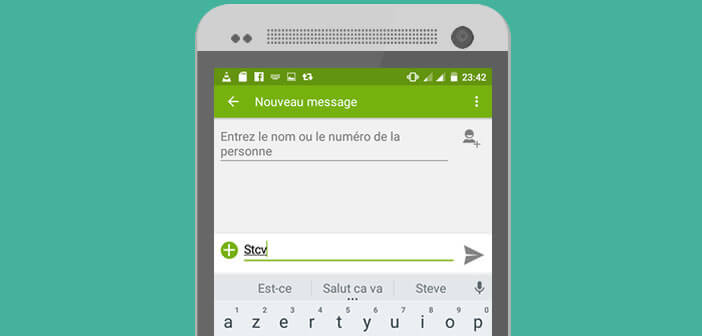
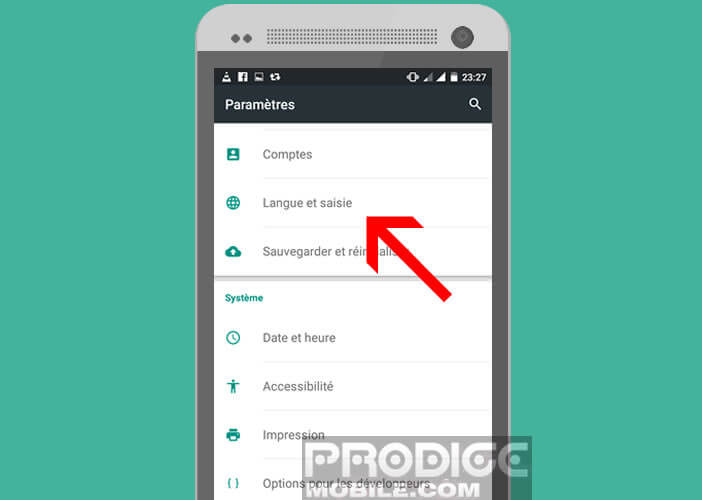
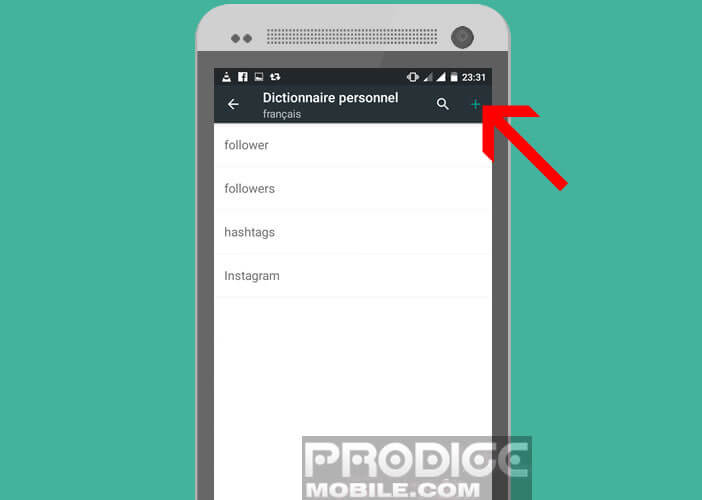
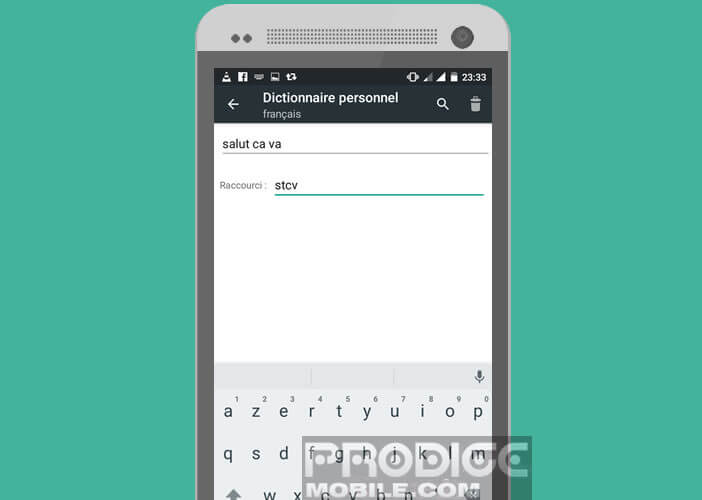
4 commentaires
Bonjour,
J’arrive (enfin) à faire les raccourcis clavier sur le dictionnaire Français (France). Sur le dictionnaire Français tout court, les raccourcis ne fonctionnent pas.
En revanche, le nombre de caractères est très limité et ne me permet pas d’avoir des paragraphes entiers. Avez-vous des solutions ?
Bonjour Mona,
Concernant le problème des paragraphes entiers, c’est normal. Les raccourcis claviers sont limités en nombre de caractères. Tu peux saisir un mot ou une phrase mais un paragraphe en entier c’est impossible. De même l’ajout des raccourcis clavier ne peut se faire que sur le dictionnaire personnel de votre smartphone Android.
Et si je veux mettre le point d’interrogation en raccourci sur une touche après appui prolongé, comment faire svp ?
Bonjour Edouard,
Le système présenté dans cet article ne propose pas ce type de fonctionnalité. Si tu utilises la dernière version du clavier Google, je te dévoile une astuce pour saisir très rapidement un point d’interrogation dans un message. Tu laisses ton doigt appuyé quelques secondes sur la touche ?123 (appui prolongé) puis tu fais glisser ton doigt vers le point d’interrogation. Ce n’est pas plus compliqué que ça.